Почему мой iPhone продолжает перезагружаться? Как это исправить?
ВАШЕ iPhone продолжает перезагружаться и вы не знаете, как это исправить. Он работает хорошо каждый день, и внезапно iPhone продолжает перезапускаться снова и снова по одной причине. Этот пост подготовлен для вас, чтобы показать вам лучшие решения, если вы постоянно сталкиваетесь с таким перезапуском iPhone.

iPhone продолжает перезагружаться
Вы можете спросить «почему мой iPhone продолжает перезагружаться»? Прежде всего, давайте посмотрим на симптомы, которые iPhone перезапускает, которые можно разделить на две категории:
◆ iPhone продолжает перезапускать с перерывами: Вы без проблем используете iPhone в течение длительного времени, но ваш iPhone неожиданно перезагружается.
◆ iPhone зависает в цикле перезапуска: Ваш iPhone перезагружается снова и снова, и он полностью непригоден для использования. Логотип Apple продолжает появляться и исчезать, а затем на экране.
Может быть несколько причин, почему iPhone продолжает перезагружаться. Перед тем, как решить эту проблему, давайте проверим, почему iPhone перезагружается снова и снова. Вот несколько причин, почему ваш iPhone продолжает перезагружаться.
Это может быть самой распространенной причиной ошибки цикла перезагрузки iPhone. Многие пользователи говорят, что их iPhone застревает в цикле перезагрузки при обновлении до новой версии системы iOS. Во время этого процесса экран будет остановлен, что может привести к проблеме перезапуска iPhone.
Если драйвер становится нестабильным после заметного изменения в вашем iPhone, то это также может привести к режиму перезагрузки. В этом случае вам лучше обновить прошивку.
Атака вредоносного ПО обычно происходит с взломанными iPhone. Если вы выполнили джейлбрейк на своем iPhone, вы можете устанавливать приложения из других источников без ограничений. Но это также может принести несколько недостатков. Ваш iPhone может пострадать от некоторых угроз безопасности. Если вы установили приложение, которое содержит вредоносный фактор из ненадежного источника, это может привести к тому, что iPhone продолжит перезагружаться.
Последней причиной может быть неисправное оборудование. Бывают случаи, когда неисправный аппаратный компонент также позволяет вашему iPhone продолжать перезагрузку. В этом случае вам нужно исправить аппаратный сбой.
Теперь, когда вы знаете, почему мой iPhone продолжает перезагружаться, узнайте, как решить эту проблему. Но для начала вам следует сделать резервную копию iPhone, прежде чем мы вообще устраняем неполадки. Если ваш iPhone испытывает аппаратную проблему, это может быть последним шансом сделать резервную копию ваших текущих данных iPhone. Здесь, кстати, мы настоятельно рекомендуем Резервное копирование и восстановление данных iOS.
Это одно из основных решений перезагрузите iPhone принудительно решить проблему с iPhone. Чтобы устранить проблему с повторным запуском iPhone, принудительно перезапустите iPhone, одновременно нажав и удерживая кнопку питания и «Домой» в течение примерно десяти секунд.

Что касается iPhone X, iPhone 8/8 Plus, iPhone 7/7 Plus, затем вам нужно нажать и удерживать кнопку питания и уменьшения громкости в течение десяти секунд, чтобы принудительно перезагрузить iPhone.
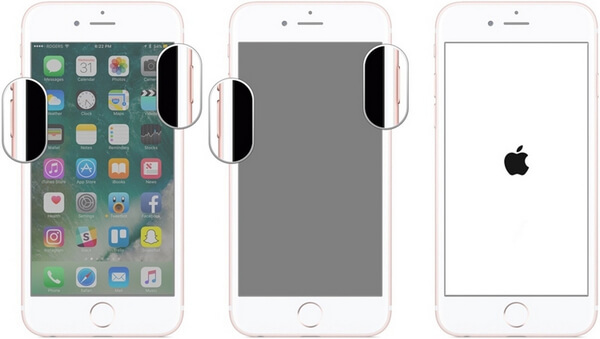
Это редкость для приложения, которое вызывает перезагрузку iPhone, но ситуация отличается от тех, взломанные iPhone, Если вы установили вредоносное приложение, а затем ваш iPhone начал непрерывно перезагружаться, удалите это приложение и посмотрите, была ли проблема решена или нет.
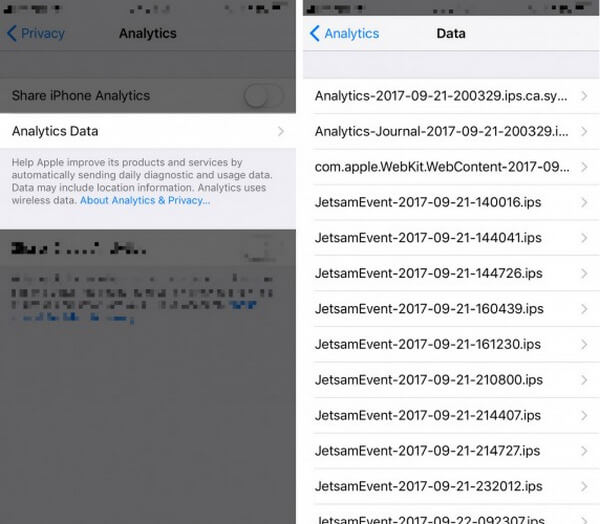
Переход к Настройки > Политика > Аналитика > Аналитические данные Здесь вы можете проверить наличие проблемных приложений для iPhone. Вы должны увидеть несколько записей в этом списке. Быстро прокручивайте любые приложения, перечисленные снова и снова. Если вы найдете его, удаление этого приложения может исправить ваш iPhone, который продолжает перезагружаться.

То, что iPhone может застрять в цикле перезапуска, может быть вызвано подключением вашего iPhone к вашему оператору беспроводной связи. SIM-карта соединяет ваш iPhone с оператором беспроводной связи, поэтому удаление SIM-карты может привести к перезапуску iPhone.
Просто извлеките свою SIM-карту из iPhone, а затем вставьте ее снова. Ваш iPhone немедленно подключится к вашему оператору.

Если ваш iPhone продолжает перезагружаться, когда вы заряжаете его, вы можете заменить другой кабель и зарядное устройство. Возможно, плохой кабель и зарядное устройство не могут позволить вашему iPhone нормально заряжаться. В результате устройство будет продолжать выключаться, а затем включаться. Кроме того, если проблема заключается в аккумуляторе, возможно, вам следует подумать о том, чтобы починить или заменить на другое. Если ваше устройство iOS находится на гарантии, вы можете принести iPhone, кабель или зарядное устройство в магазин покупателя Apple, сотрудники магазина Apple проверят и устранят проблему.
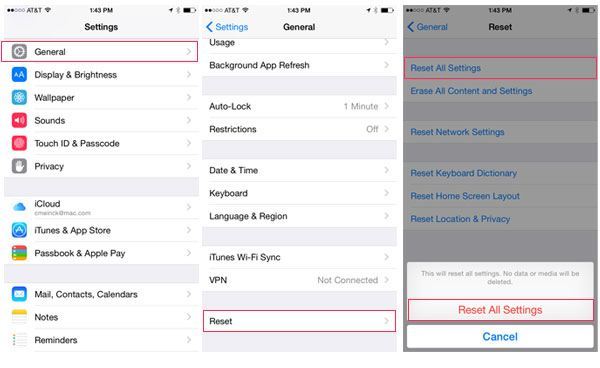
Для сброса всех настроек iPhone можно решить определенные программные проблемы. Перейдите на свой iPhone и перейдите к Настройки > Общие > Сброс > Сбросить все настройки восстановить настройки вашего iPhone к заводским настройкам. Вы не потеряете ни один файл, приложение и другие данные.
Если ваш iphone подвергся атаке вредоносных программ или получил неправильное обновление, проблему можно легко решить, сбросив настройки телефона до заводских настроек, но при этом данные вашего iPhone будут удалены. Для этого перейдите в Настройки > Общие > Сброс > Стереть контент и настройки.

Если ваш iPhone продолжает перезагружаться после выполнения основных решений, которые мы упомянули выше, вы можете попробовать окончательное решение. FoneLab - Восстановление системы iOS может быть вашим лучшим выбором для решения проблемы петли перезапуска iOS. Он совместим со всеми устройствами iOS, такими как iPhone, iPad и iPod Touch. Это программное обеспечение доступно для Windows и Mac и может быть бесплатно загружено.
Если неисправность вашего устройства iOS вызвана поломкой системы iOS, вы можете легко устранить проблему с помощью FoneLab - iOS System Recovery. Без потери данных вы можете исправить такие проблемы, как появление цикла перезагрузки, пустой / черный / красный / синий / белый и т. Д.
Шаг 1 Запустить восстановление системы iOS
После загрузки запустите FoneLab. Подключите iPad к компьютеру с помощью USB-кабеля. щелчок Больше из левых модулей, а затем выберите Восстановление системы iOS в интерфейсе.

Шаг 2 Нажмите кнопку Пуск
Нажмите на Start кнопка в интерфейсе.

Шаг 3 Определить проблему
Тогда эта умная программа проверит, есть ли у вашего iPhone системная проблема. Если это так, программа переведет устройство в режим DFU или Recovery. Может быть, вам нужно сделать это вручную.
Войдите в режим DFU

Войдите в режим восстановления

Шаг 4 Проверьте модель iPhone
Программа скоро обнаружит вашу модель iPhone. Проверьте модель iPhone чтобы увидеть, правильно ли это. Затем нажмите кнопку «Восстановить», чтобы загрузить соответствующую прошивку iPhone, соответствующую вашему iPhone.

Шаг 5 Скачать прошивку для iPhone
Тогда iOS System Recovery будет быстрым скачать прошивку iPhone.

Шаг 6 Исправить систему iOS
Когда загрузка прошивки завершена, она может восстановить сломанную систему iOS и решить проблему, связанную с тем, что iPhone продолжает перезапускаться.

Более подробную информацию о iOS System Recovery вы можете посмотреть в видео ниже:


В основном мы показываем вам решения, которые могут работать, когда ваш iPhone продолжает перезагружаться. Если вам не удается решить проблему при попытке попробовать базовые решения, возможно, это проблема системы iOS. FoneLab - iOS System Recovery поможет вам. Если у вас есть другие идеи о том, как исправить проблему, которую iPhone продолжает перезагружать, пожалуйста, сообщите нам.